随着互联网的迅猛发展,短视频已成为人们获取信息和娱乐的重要方式之一。可是,在享受视觉盛宴时,如果遇到电脑播放短视频无声的情况,难免会让人感到沮丧。不用担心,下面我将详细介绍一些简单有效的设置步骤,帮助你恢复那些原本应该动听的短视频。
一、检查电脑声音设置
我们要确认问题是否出在电脑的声音设置上。有时候,也许只是电脑不小心把声音静音了,或者是声音设备不太对。
1.确认播放设备:点击任务栏右下角的扬声器图标,查看是否选择正确的播放设备。如果电脑连接了外接音箱或耳机,可能需要切换到正确的输出设备。
2.调整音量大小:确保扬声器图标没有被静音,并且音量开到合适的程度。
3.系统声音设置:右击音量图标,选择“打开声音设置”,在这里可以调整系统音量,同时检查是否有其他相关设置影响到播放声音。

二、检查浏览器设置
大部分时候,我们在浏览器上观看短视频,所以浏览器设置也极为关键。
1.检查浏览器静音按钮:浏览器通常有自己的静音按钮,检查浏览器工具栏,确认是否不小心点击了静音按钮。
2.浏览器扩展影响:关闭浏览器的所有扩展程序,然后再尝试播放视频,看是否能够听到声音。如果可以,逐个启用扩展程序,以确定是哪一个造成问题。
3.重置浏览器设置:有时浏览器插件或设置被意外更改,导致声音播放问题。尝试重置浏览器到初始状态,解决可能存在的设置问题。
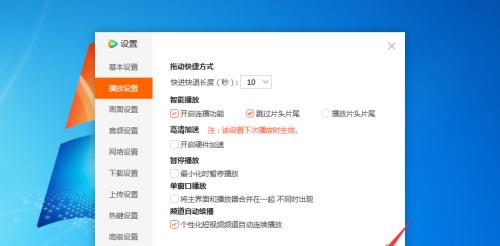
三、检查视频播放器设置
有些浏览器或网页会使用内置的播放器播放视频。
1.启用音频输出:进入视频播放器设置,确认音频输出选项是启用状态。
2.播放器插件更新:如果使用的是特定的视频播放插件(如FlashPlayer),请确保插件是最新版本。
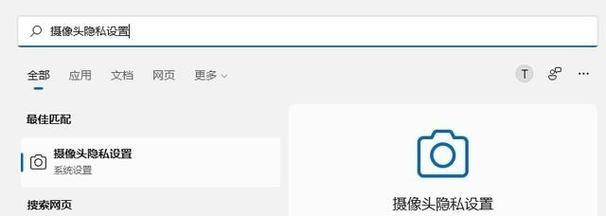
四、检查系统音频驱动
如果以上方法都无法解决问题,那么可能是计算机的声音驱动出现了问题。
1.访问设备管理器:在搜索栏输入“设备管理器”并打开,找到声音、视频和游戏控制器项,展开查看是否有任何设备带有黄色感叹号。
2.更新或重新安装驱动:如果有驱动出现问题,尝试右键点击并选择更新驱动或卸载后重新安装驱动。
五、网络问题检查
别忘了,有时候无声的原因也可能与网络连接有关。
1.刷新页面:有时候网络延迟或暂时的连接问题可能导致声音无法播放,尝试刷新页面看是否解决问题。
2.检查网络质量:网络连接不稳定或速度太慢也可能导致视频加载和播放异常。
六、使用音频检查工具
如果你已经尝试上述所有方法,但问题依旧,请使用专门的音频检查工具诊断问题所在。
1.下载音频诊断软件:市面上有许多免费的音频诊断工具,可以帮助你检测出问题。
2.运行诊断测试:根据软件提示进行诊断测试,查看是否有硬件损坏或其他异常。
七、硬件故障排查
如果软件层面一切正常,那么问题可能出在硬件上。
1.检查扬声器或耳机:更换另一套扬声器或耳机,确认问题是否与当前使用的音频输出设备有关。
2.与专业技术支持联系:如果是电脑内置扬声器无声,可能需要专业维修人员来检查。
综上所述
通过以上步骤,我们可以比较系统地排查电脑短视频无声的原因,并找到相应的解决方案。从简单的音量调整到可能的硬件故障,每一步都是确保我们能够顺利欣赏短视频的关键。希望这篇文章能够帮助你解决遇到的问题,让你的听感体验恢复正常。如果你还有其他技术问题或相关疑问,欢迎继续在相关技术论坛或社群中提出来共同探讨。
标签: #短视频

